Si vous êtes un utilisateur régulier de YouTube, vous connaissez peut-être déjà certaines des astuces courantes à essayer lorsque YouTube cesse de fonctionner. Malheureusement, un problème difficile à résoudre pour certains utilisateurs est une erreur d'écran noir YouTube qui vous empêche de regarder vos vidéos préférées.
Ce problème est l'un des nombreux problèmes qui peuvent vous empêcher de regarder YouTube sur votre PC, Mac ou appareil mobile. Un problème avec votre navigateur Web ou les extensions de navigateur peut être à l'origine des problèmes de connexion. Pour vous aider à réparer un écran noir sur YouTube, voici ce que vous devez faire.
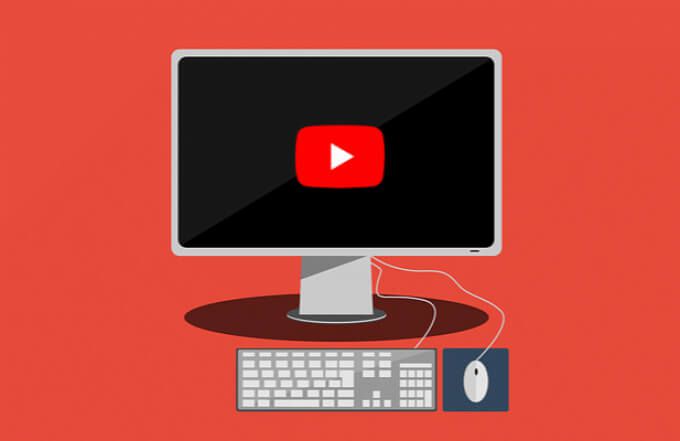
Qu'est-ce qui cause une erreur d'écran noir YouTube?
Un écran noir sur YouTube apparaît généralement lorsque vous essayez de jouer pour la première fois une vidéo. Lorsque le chargement de la vidéo est bloqué, YouTube affiche un écran noir.
Malheureusement, il n'y a pas une seule cause derrière un problème d'écran noir sur YouTube. Dans de nombreux cas, le problème est lié à un problème de connexion Internet qui empêche YouTube de diffuser la vidéo. Cela peut être un problème de fournisseur, ou votre connexion elle-même peut ne pas avoir la capacité de diffusion à certaines résolutions.
Le problème peut également être attribué à une extension de navigateur problématique, telle que extensions de blocage des publicités, qui bloquent les scripts nécessaires pour que YouTube se charge correctement.
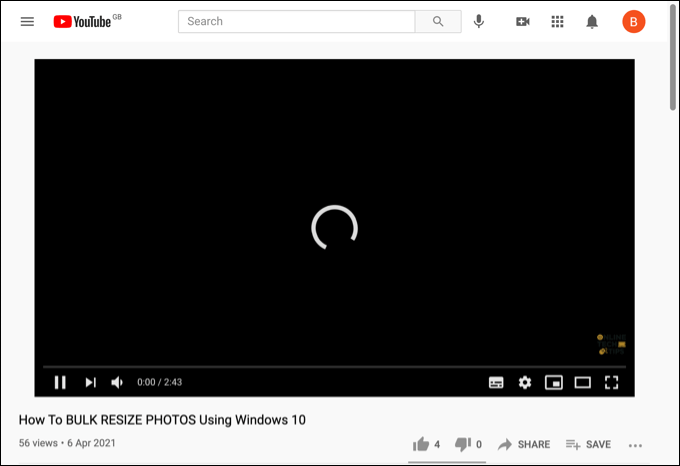
Vous pouvez également constater que la vidéo ne peut pas être visionnée dans votre emplacement spécifique, bien qu'il s'agisse d'un problème rare et que YouTube affichera un message spécifique pour identifier le problème. Si tel est le cas, vous devrez trouver une autre vidéo à lire ou envisager en utilisant un réseau privé virtuel (VPN) de contourner les restrictions.
Quelle qu'en soit la cause, vous devriez être en mesure de résoudre un écran noir sur YouTube en suivant les étapes ci-dessous.
Actualiser ou redémarrer votre navigateur Web ou votre application
Dans de nombreux cas, l'actualisation ou le redémarrage de votre navigateur (ou de l'application mobile YouTube) résoudra le problème avec un écran noir YouTube.
Si le processus de chargement de la page est interrompu d'une manière ou d'une autre, la connexion entre YouTube et votre navigateur (ou application mobile) est interrompue et la vidéo ne peut pas être lue. Si vous utilisez un PC ou un Mac, vous pouvez actualiser la page en appuyant sur la touche F5ou en sélectionnant le bouton Actualiserà côté de la barre d'adresse dans la plupart des navigateurs modernes. .

Utilisateurs d'applications mobiles peut obtenir le même effet en fermant la vidéo et en la rouvrant. Vous devrez peut-être d'abord forcer la fermeture de l'application et la recharger, en vous assurant que la connexion aux serveurs de YouTube est correctement interrompue, puis rétablie.
Vérifiez votre connexion Internet
Votre connexion Internet est la cause la plus importante et la plus probable des problèmes avec un écran noir sur YouTube. Une erreur connexion Internet intermittente peut empêcher YouTube de diffuser en continu, tout comme des problèmes de connexion à votre réseau local.
Pas de connexion, pas de YouTube. Il est donc important de vérifier si votre connexion fonctionne ou non.

Si vous ne savez pas si votre connexion est en cause, vous pouvez utiliser un service comme Test de rapidité pour vérifier la latence de votre connexion et les vitesses de téléchargement et de téléversement. Une connexion lente ou un taux de ping élevé peut vous empêcher de diffuser en continu et peut nécessiter une assistance technique supplémentaire de la part de votre fournisseur d'accès Internet.
Si vous êtes aux États-Unis, vous pouvez également essayer le Outil de rapport de qualité vidéo Google. Cela exécute un test de votre connexion avec les serveurs de YouTube, offrant des recommandations sur la meilleure qualité vidéo à utiliser pour diffuser des vidéos YouTube.
Passer à une résolution de qualité vidéo inférieure
Le test de votre connexion à l'aide des méthodes ci-dessus peut identifier un problème de vitesse et de latence de votre connexion. Vous devrez peut-être parler à votre fournisseur de services Internet pour résoudre ce problème, mais en attendant, vous pouvez passer à une qualité vidéo inférieure sur YouTube.
Plus la qualité vidéo est élevée, plus votre connexion nécessite de bande passante pour diffusez-le. La réduction de la qualité peut aider à arrêter une vidéo saccadée et à résoudre une erreur d'écran noir sur YouTube.
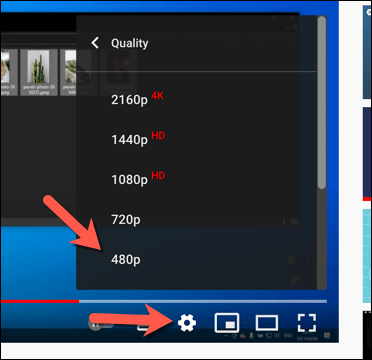

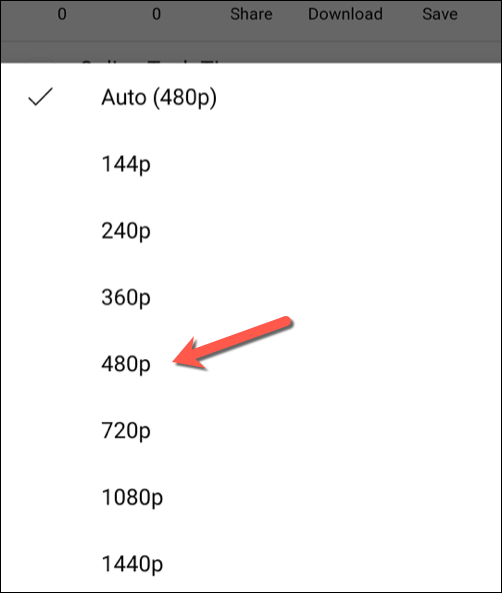
Désactiver les extensions de blocage des publicités
Certaines extensions de navigateur interagiront et modifieront les pages que vous ouvrez dans votre navigateur. Par exemple, les extensions de blocage des publicités peuvent empêcher vos vidéos de se charger correctement si les scripts nécessaires sont bloqués.
Bien que la plupart des extensions de blocage des publicités fonctionnent bien avec YouTube, il est toujours judicieux d'essayer de désactiver tous les bloqueurs de publicités que vous utilisez si une erreur d'écran noir YouTube apparaît régulièrement. Vous pourrez peut-être le faire pour la page spécifique en utilisant la propre page des paramètres de votre extension, mais il peut être préférable de désactiver complètement l'extension.
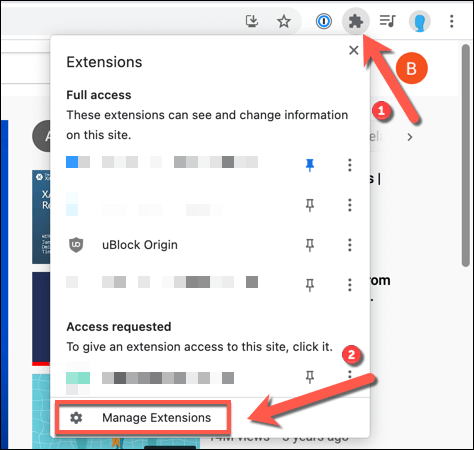
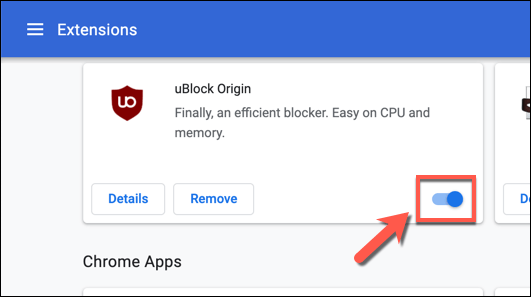
Une fois que vous avez désactivé l'extension, revenez sur YouTube et rechargez la page pour vérifier si l'erreur d'écran noir YouTube est résolue.
Effacer le cache de votre navigateur
Un cache de navigateur corrompu peut empêcher certaines pages de se charger correctement. Des problèmes YouTube peuvent survenir si le navigateur n'actualise pas les fichiers obsolètes.
Pour résoudre ce problème, vous devez effacez le cache de votre navigateur. Cela forcera votre navigateur à télécharger une copie entièrement nouvelle des pages YouTube qu'il charge.
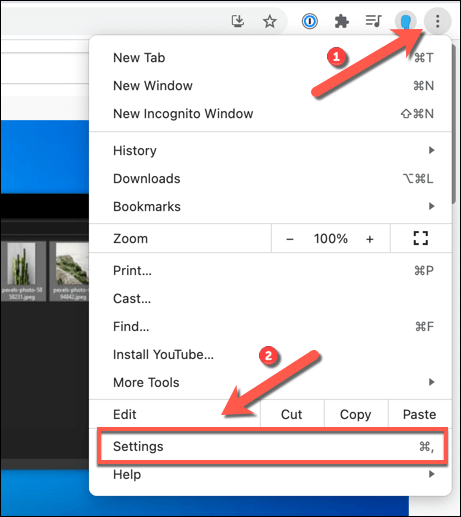
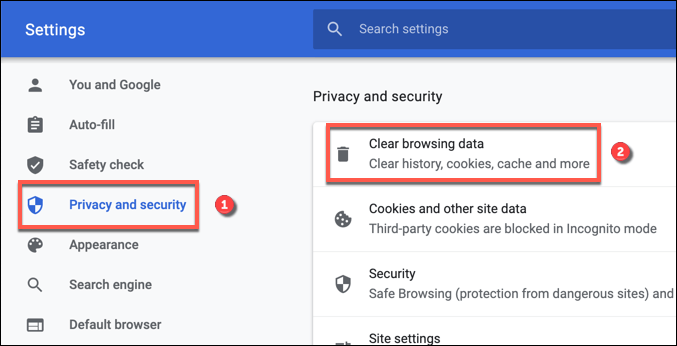

Pensez à télécharger la vidéo YouTube
Si vous rencontrez toujours des problèmes, un bon moyen de contourner une erreur d'écran noir YouTube est de télécharger les vidéos sur votre appareil et lisez-les localement.
La seule façon officielle de le faire est d'utiliser l'application mobile YouTube sur les appareils Android, iPhone ou iPad. Cependant, vous aurez besoin d'un Abonnement YouTube Premium pour pouvoir le faire légalement.
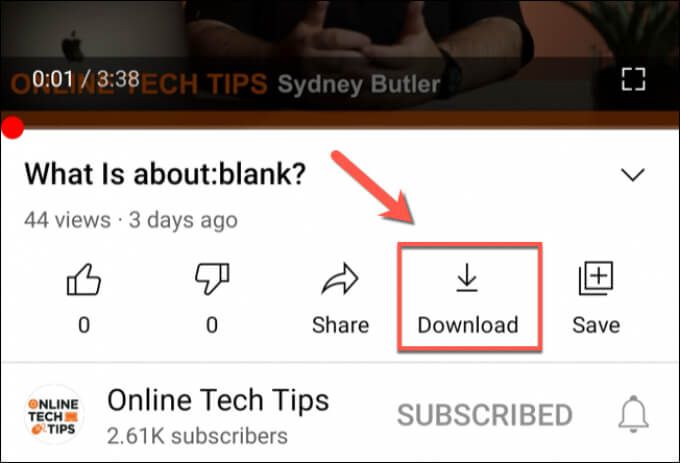
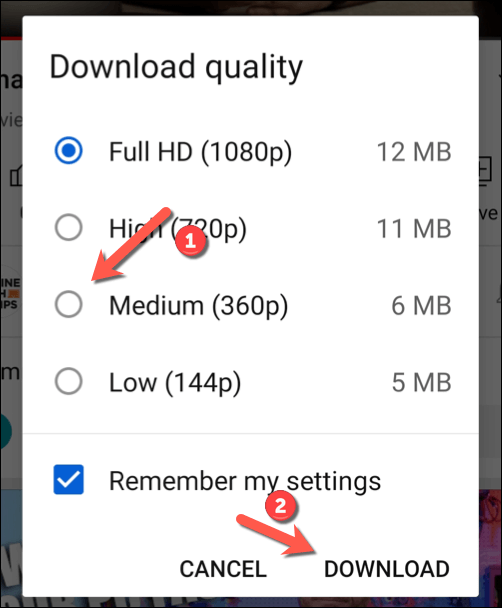


Bien que les étapes ci-dessus ne fonctionnent que pour les utilisateurs mobiles, les utilisateurs de bureau peuvent également envisager enregistrement de vidéos YouTube à l'aide de VLC ou une autre application tierce. Cependant, vous devrez d'abord vérifier les lois sur les droits d'auteur applicables pour vous assurer que vous êtes légalement autorisé à le faire dans votre pays actuel.
Étapes suivantes
Si vous rencontrez toujours des problèmes avec une erreur d'écran noir YouTube, assurez-vous que vous utilisez la dernière version de votre navigateur ou de votre application mobile. Si ce n'est pas le cas, assurez-vous de les mettre à jour. Vous pouvez également envisager en utilisant un autre navigateur de charger des vidéos YouTube si votre navigateur actuel ne fonctionne pas correctement.
Vous pouvez également envisager d'utiliser une autre version de votre navigateur. Par exemple, Google Chrome Canary est la version de test alpha de Chrome contenant les dernières corrections de bogues et fonctionnalités. Bien qu'il ne soit pas aussi stable à utiliser, vous constaterez peut-être que Chrome Canary inclut des correctifs pour des bogues inconnus qui pourraient empêcher le chargement de certaines pages.